Cómo descargar, instalar y actualizar el controlador Ethernet
Publicado: 2022-08-17Un tutorial paso a paso sobre cómo descargar e instalar controladores Ethernet para Windows 11, 10, 8 y 7. ¡Continúe leyendo para obtener más información!
Ethernet es la mejor manera para alguien a quien le gusta una conexión a Internet sin interrupciones. Pero para garantizar que su cable LAN funcione sin problemas en su PC, se necesitan los controladores correctos. Generalmente, estos controladores Ethernet vienen precargados en su sistema informático. Pero, por alguna razón, se corrompieron o desaparecieron. En ese caso, debe descargar controladores precisos en su PC para experimentar una conexión a Internet estable e ininterrumpida.
En esta publicación de blog, analizaremos los tres métodos más convenientes que puede usar para buscar, descargar e instalar controladores Ethernet para su sistema operativo Windows.
Métodos para descargar, instalar y actualizar el controlador Ethernet en Windows 11, 10, 8, 7
Antes de comenzar, solo asegúrese de estar conectado a Internet. En caso de que su Ethernet no funcione correctamente debido a un controlador obsoleto, le recomendamos que se conecte a WiFi. A continuación se enumeran algunos métodos para realizar la descarga y actualización del controlador Ethernet para PC con Windows, sin problemas.
Método 1: descargar manualmente los controladores de Ethernet del fabricante
Instalar los controladores manualmente visitando el sitio web oficial de su fabricante es la mejor manera de instalar controladores confiables en una PC con Windows. Intel, Lenovo, HP, Dell, Acer y Asus son los principales fabricantes. Sin embargo, debe tener los detalles del producto y la información del sistema operativo Windows para encontrar controladores originales. Así es como se hace:
Paso 1: Para comenzar, simplemente visite el sitio oficial de su fabricante.
Paso 2: luego, vaya a Soporte y luego a la página de descarga de controladores.
Paso 3: busque su producto y elija el archivo de controlador compatible para él.
Paso 4: elija la versión correcta del sistema operativo Windows y haga clic en Descargar.
Paso 5: Una vez descargado, haga doble clic en el archivo y siga las instrucciones en pantalla para completar el proceso.
Por último, reinicie su computadora para validar los cambios recientes en su sistema.
Lea también: Descarga e instalación del controlador del controlador Ethernet Realtek para Windows
Método 2: actualizar los controladores de Ethernet en el Administrador de dispositivos
Windows viene con una herramienta predeterminada llamada Administrador de dispositivos que administra todos los dispositivos de hardware conectados y sus controladores. Por lo tanto, puede actualizar los controladores de Ethernet a través del Administrador de dispositivos. Para utilizar esta herramienta, simplemente debe seguir los siguientes pasos:
Paso 1: en su teclado, presione las teclas Windows y X juntas. Luego, elija Administrador de dispositivos de todas las opciones disponibles.
Paso 2: en la ventana del Administrador de dispositivos, busque y haga doble clic en la categoría Adaptadores de red.
Paso 3: Haga clic derecho en su controlador Ethernet y elija Actualizar software de controlador . 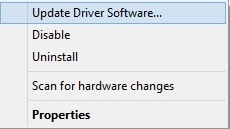
Paso 4: desde otro mensaje, seleccione Buscar automáticamente el software del controlador actualizado . 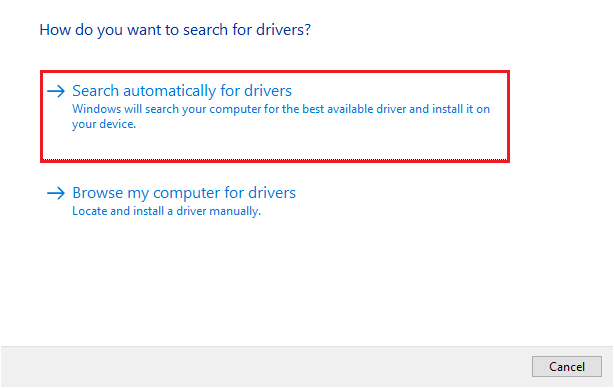

Ahora, espere a que el Administrador de dispositivos busque e instale las últimas actualizaciones de controladores de Ethernet disponibles para su PC con Windows. Una vez que todo esté hecho, reinicie su computadora para guardar los controladores actualizados recientemente.
Lea también: Corrección: Ethernet no tiene una configuración de IP válida
Método 3: use Bit Driver Updater para instalar automáticamente los controladores Ethernet (recomendado)
Si cree que el proceso de instalación manual de los controladores de Ethernet es demasiado arriesgado y tedioso, ¿por qué no dejar todos los problemas a Bit Driver Updater?
Bit Driver Updater es el mejor software de actualización de controladores que reconoce automáticamente su versión de Windows y encuentra los controladores más compatibles. Con solo un par de clics de su mouse, Bit Driver Updater instala todos los controladores de PC necesarios en su máquina. Con la ayuda de Bit Driver Updater, también puede resolver otros problemas y errores relacionados con Windows, como BSOD (pantalla azul de la muerte).
Las siguientes son las razones importantes para usar Bit Driver Updater:
- Un programador de escaneo incorporado le ahorra mucho tiempo.
- Cree automáticamente una carpeta de copia de seguridad de las versiones anteriores de los controladores antes de actualizar, para que pueda restaurarlos sin problemas si es necesario.
- La versión gratuita está disponible pero con funciones limitadas.
- Enorme base de datos de controladores de fabricantes auténticos.
- Instala solo controladores probados y certificados por WHQL.
Ahora, comprendamos cómo funciona Bit Driver Updater:
Paso 1: en primer lugar, descargue la configuración de Bit Driver Updater desde el enlace que se proporciona a continuación.
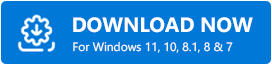
Paso 2: Abra el instalador y siga el asistente de configuración para finalizar el proceso.
Paso 3: Una vez que el software se haya instalado correctamente, inícielo en su dispositivo y haga clic en Escanear en el panel de menú izquierdo. 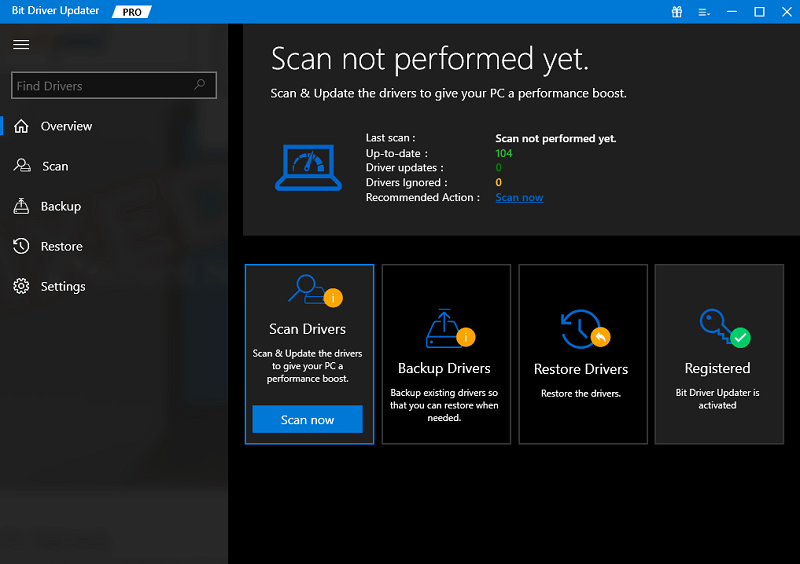
Paso 4: Espere hasta que el actualizador de controladores escanee su PC en busca de controladores de dispositivos obsoletos, rotos o defectuosos.
Paso 5: verifique los resultados del escaneo y haga clic en el botón Actualizar ahora que se muestra junto al controlador Ethernet. De lo contrario, también puede hacer clic en el botón Actualizar todo . Esto lo ayudará a instalar todos los controladores de PC obsoletos con un solo clic. 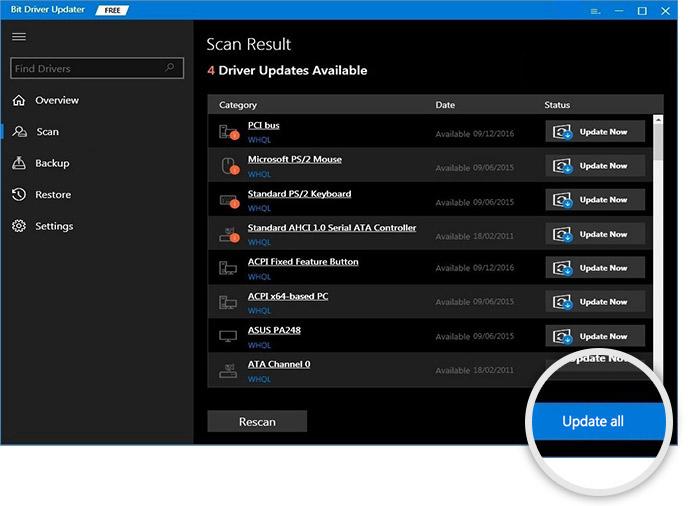
Sin embargo, cuando haga clic en la opción Actualizar todo, se le pedirá que actualice a la versión Pro de Bit Driver Updater. La versión pro también brinda soporte técnico 24/7 a sus usuarios y una garantía de devolución de dinero completa, pero por tiempo limitado.
Lea también: Cómo actualizar los controladores en Windows 11
Descarga del controlador Ethernet en Windows 10, 11, 8, 7: HECHO
En resumen, lo explicado anteriormente fueron algunas formas confiables que lo ayudarán a buscar los controladores Ethernet correctos en línea. Puedes usar cualquiera de ellos que más te convenga. Pero, en nuestra opinión, debe actualizar automáticamente los controladores con Bit Driver Updater, ya que no implica el riesgo de instalar controladores incorrectos o incompatibles.
Entonces, ahora es el momento de despedirnos. Esperamos que encuentre útil este artículo escrito. Háganos saber si tiene alguna consulta o sugerencia adicional con respecto a este documento. Además, si desea leer más artículos informativos sobre la tecnología o los últimos dispositivos tecnológicos, suscríbase a nuestro boletín. Síguenos en nuestras redes sociales: Facebook, Twitter, Instagram y Pinterest.
